Mailbird vs. Thunderbird: Hvilken er bedre i 2022?
Selvom antallet af sociale medieplatforme og chat-apps altid vokser, ser det ud til, at e-mail er kommet for at blive. Næsten alle har en e-mailadresse. Det er nemt at bruge, frit tilgængeligt og tilhører ikke en enkelt virksomhed.
Hvad er den bedste e-mail-software? Du har brug for en app, der konfigurerer enkelt, kommunikerer effektivt og hjælper os med at administrere den stadigt voksende mængde af ønskede og uønskede e-mails, vi modtager.
Mailbird og Thunderbird er to populære e-mail-administrationsprogrammer. Hvordan sammenligner de sig? Læs denne sammenligningsanmeldelse for svaret.
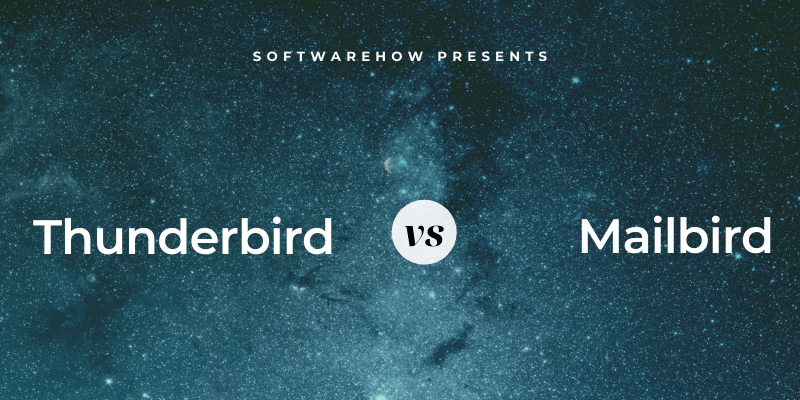
Mailbird er en stilfuld e-mail-klient til Windows med en nem opsætning og brugerflade. Det integreres rent med tonsvis af populære apps, herunder kalendere og opgavehåndtering. Appen mangler nogle avancerede funktioner, såsom regler for meddelelsesfiltrering og omfattende søgning. Den blev valgt som vinder af vores Bedste e-mail-klient til Windows og var revideret i detaljer af min kollega.

Thunderbird er en meget ældre app og ser sådan ud. Den blev først udgivet i 2022 af Mozilla, organisationen bag Firefox-browseren. Som det er almindeligt med open source-apps, er det designet til at være funktionelt snarere end smukt. Det ser bedre ud på Linux og Mac end på Windows. De fleste af fejlene er blevet udryddet gennem årene, og selvom det føles dateret, er det rig på funktioner. Thunderbird tilbyder god integration med andre apps gennem plugins og brug af typiske protokoller. Appen inkluderer sine egne chat-, kontakter og kalender-apps i en grænseflade med faner.

Indholdsfortegnelse
1. Understøttede platforme
Mailbird er en solid Windows-app, og en Mac-version er i øjeblikket under udvikling. Thunderbird er tilgængelig til alle større desktop-operativsystemer: Mac, Windows og Linux. Der er dog ikke en mobilversion tilgængelig for nogen af apperne.
Vinder: Begge apps er tilgængelige til Windows. Thunderbird er også tilgængelig til Mac og Linux, og en Mac-version af Mailbird er under udvikling.
2. Nem opsætning
Det plejede at være vanskeligt at oprette dine e-mail-konti. Du skal indtaste dine loginoplysninger og navigere i komplekse serverindstillinger, før du kan sende eller modtage beskeder. Heldigvis gør mange e-mail-klienter i dag jobbet meget lettere.
Da Thomas anmeldte Mailbird, fandt han det meget nemt at sætte op. Han indtastede sit navn og sin e-mail-adresse, så blev alle de andre serverindstillinger automatisk registreret. Han blev bedt om at bestemme, hvilket layout han foretrak, og opsætningen var færdig.

Thunderbird var ligeså let. Jeg indtastede mit navn, e-mail-adresse og adgangskode, og resten af konfigurationen blev gjort for mig. Jeg blev ikke bedt om at vælge et layout, men det kan nemt opnås fra menuen Vis.

Begge apps giver dig mulighed for at administrere flere e-mail-adresser og understøtte POP- og IMAP-e-mail-protokollerne ud af boksen. For at oprette forbindelse til en Microsoft Exchange-server skal du abonnere på Mailbirds Business-abonnement og installere et Thunderbird-plugin.
Vinder: Slips. Begge e-mail-klienter registrerer og konfigurerer automatisk dine serverindstillinger, efter du har angivet dine loginoplysninger.
3. Brugergrænseflade
Mailbird har en ren, moderne grænseflade med minimale distraktioner. Thunderbird har en mere dateret, travl grænseflade med nem adgang til avancerede funktioner.
Begge apps giver dig mulighed for at tilpasse deres udseende ved hjælp af temaer og tilbyder en mørk tilstand. Thunderbird indeholder flere tilpasningsmuligheder end Mailbird.
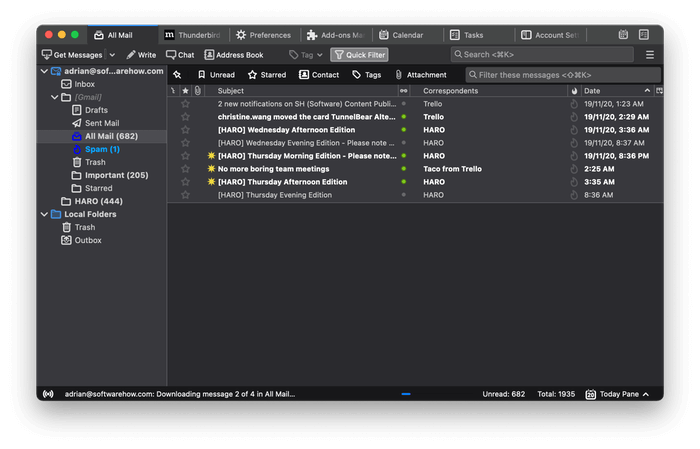
Mailbird tilbyder en enorm fordel for Gmail-brugere: den bruger de samme tastaturgenveje. Thunderbird gør ikke dette som standard, men har sin egen fordel: det kan udvides med add-ons. Det Nostalgi og GmailUI udvidelser giver dig mulighed for at bruge Gmail-tastaturgenveje og mere, når du bruger Thunderbird.
Begge apps har en samlet indbakke, hvor indgående mail fra alle dine konti kombineres for nem adgang. Mailbird har også funktioner, der hjælper dig med hurtigt at rydde din indbakke. En af disse er Snooze, som fjerner en besked fra indbakken indtil en senere dato eller tid, som du bestemmer.

Thunderbird har ikke den funktion som standard, men du kan tilføje den med en udvidelse. Desværre kan jeg ikke finde en snooze-udvidelse, der er kompatibel med den aktuelle version af appen. Men selvom Mailbird ikke tillader dig at sende en e-mail på et bestemt tidspunkt i fremtiden, Thunderbird’s Send senere forlængelse gør.

Vinder: Uafgjort – begge apps har styrker, der vil appellere til forskellige brugere. Mailbird vil passe til dem, der foretrækker en ren grænseflade med færre distraktioner. Thunderbird er mere tilpasselig og giver hurtig adgang til dens avancerede funktioner.
4. Organisation & Ledelse
Vi bliver oversvømmet med så mange e-mails hver dag, at vi har brug for hjælp til at organisere og administrere det hele. Funktioner som mapper og tags lader os tilføje struktur til kaosset. Kraftige søgeværktøjer kan hjælpe os med at finde den rigtige besked på få sekunder.
Mailbird giver dig mulighed for at oprette mapper til at gemme dine e-mails i, men du bliver nødt til manuelt at trække hver besked til den rigtige mappe. Det tilbyder ingen automatisering eller regler for at gøre dette automatisk.
Thunderbird tilbyder både mapper og tags samt kraftfuld beskedfiltrering til automatisk at sortere din e-mail. De giver dig mulighed for at matche dine e-mails ved hjælp af en kombination af kriterier og derefter udføre en eller flere handlinger på de matchende meddelelser. Det omfatter flytning eller kopiering af beskeden til en mappe eller tag, videresendelse til en anden person, stjernemarkering eller prioritering, markering af læst eller ulæst og meget mere.
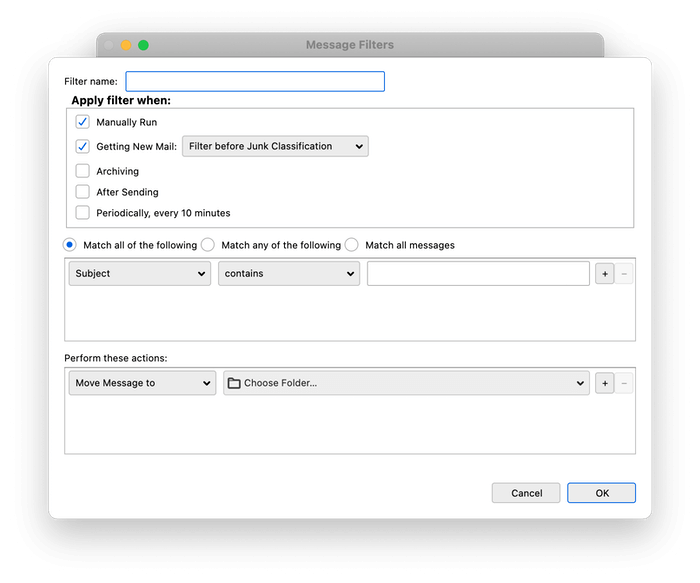
Med de rigtige regler vil din e-mail nærmest organisere sig selv. De kan køres automatisk eller manuelt og på indgående post eller eksisterende beskeder.
Mailbirds søgefunktion er ret grundlæggende. Du kan søge efter simple tekststrenge, men kan ikke angive, om de er i e-mailens emne eller brødtekst. Det er nyttigt, men at finde den rigtige kan stadig tage tid, hvis du har et arkiv med titusindvis af beskeder.
Thunderbird tilbyder en lignende simpel søgefunktion ved at klikke på søgefeltet øverst på skærmen (eller trykke på Command-K på Mac eller Ctrl-K på Windows). Men den har også en avanceret søgefunktion, der kan tilgås fra menuen: Rediger > Find > Søg meddelelser… Her kan du oprette flere søgekriterier for hurtigt at indsnævre søgeresultaterne.

I dette eksempel byggede jeg en søgning, hvor matchende beskeder skulle opfylde tre kriterier:
- Meddelelsestitlen skulle indeholde ordet ‘Haro.’
- Meddelelsesteksten skulle indeholde ordet ‘hovedtelefoner’.
- Beskeden skulle sendes efter 1. november 2020.
På mindre end et sekund filtrerede Thunderbird tusindvis af e-mails ned til en shortliste på fire. Hvis det er en søgning, jeg sandsynligvis får brug for igen i fremtiden, kan jeg gemme den som en Søg mappe ved at klikke på knappen nederst i vinduet.

Vinder: Thunderbird tilbyder både mapper og tags, samt kraftfulde regler og søgning.
5. Sikkerhedsfunktioner
E-mail er i sagens natur usikker. Din besked sendes fra server til server i almindelig tekst, så du bør aldrig sende en e-mail med fortroligt eller potentielt pinligt indhold. Der er mere: Uønsket mail udgør omkring halvdelen af alle sendt e-mails, phishing-ordninger forsøger at narre dig til at opgive personlige oplysninger til svindlere, og e-mail-vedhæftede filer kan indeholde malware. Vi har brug for hjælp!
Jeg foretrækker at håndtere spam på serveren, før det nogensinde rører ved min e-mail-software. Mange e-mail-tjenester, såsom Gmail, tilbyder fremragende spamfiltre; det meste af uønsket e-mail bliver fjernet, før jeg nogensinde ser det. Jeg tjekker min spam-mappe fra tid til anden for at sikre, at der ikke er nogen ægte e-mails der ved en fejl.
Mailbird er også afhængig af din e-mailudbyders spamfilter og tilbyder ikke sit eget. For mange af os er det fint. Men Thunderbird eksisterede længe før Gmail blev oprettet og tilbyder sin egen fremragende spamfiltrering; den er slået til som standard. I nogen tid var det en af de bedste junkmail-løsninger, der var tilgængelige. Jeg stolede på det i årevis.
Thunderbird bruger kunstig intelligens til at afgøre, om en meddelelse er spam, og flytter den automatisk til uønsket mappe. Den lærer også af dine input, når du markerer eventuelle meddelelser, den er gået glip af, som uønsket eller lader den vide, at eventuelle falske positiver ikke er det.
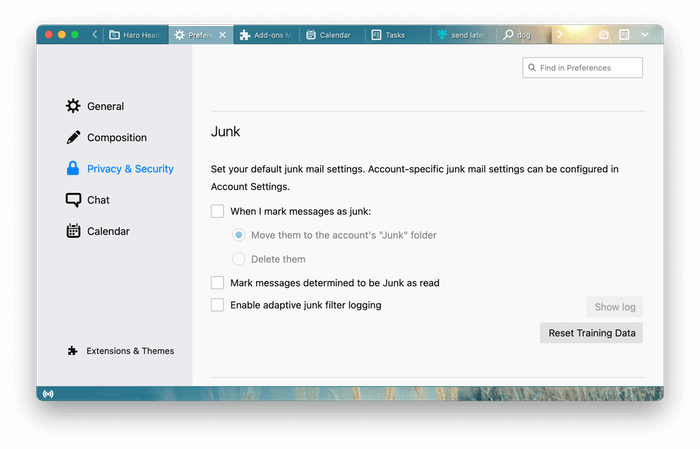
Begge apps deaktiverer indlæsning af fjernbilleder (gemt på internettet, ikke i e-mailen). Disse bruges ofte af spammere til at spore, om brugere har kigget på en e-mail, hvilket bekræfter, at din e-mailadresse er ægte, hvilket fører til yderligere spam.
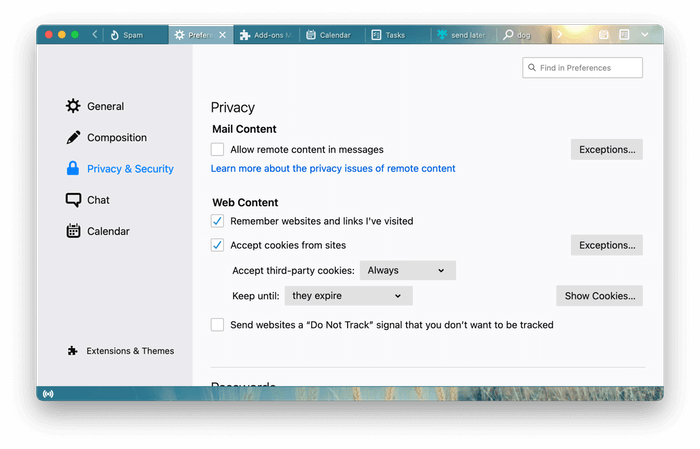
Endelig, hvis du er bekymret for virus, spyware og anden malware i din e-mail, skal du køre separat antivirussoftware.
Vinder: Thunderbird tilbyder et effektivt spamfilter. Men hvis din e-mail-udbyder håndterer det for dig, skal du betragte det som uafgjort.
6. Integrationer
Begge e-mail-klienter integreres med andre apps og tjenester. Mailbird-webstedet kan prale af en lang liste af apps, der kan tilsluttes, inklusive kalendere, opgaveadministratorer og beskedapps:
- Google Kalender
- Dropbox
- Evernote
- At gøre
- Slack
- Google Docs
- Og mere
Programmets tilføjelsesfunktion vil oprette en ny fane for så mange tjenester, som du vil have adgang til fra Mailbird. Det ser dog ud til at gøre dette via et indlejret browservindue snarere end ægte integration. For eksempel understøtter den ikke tilslutning af eksterne kalendere via CalDAV, men vil vise Google Kalender-websiden.
Thunderbirds integration er stærkere. Appen har sin egen kalender, opgavestyring, kontakter og chatfunktionalitet. Eksterne kalendere (f.eks. en Google-kalender) kan tilføjes via enten iCalendar eller CalDAV. Denne integration er ikke kun til at se information; det giver dig mulighed for at handle. For eksempel kan enhver e-mail hurtigt konverteres til en begivenhed eller opgave.

Thunderbird tilbyder et rigt økosystem af udvidelser, der tillader integration med en bred vifte af apps og tjenester. En hurtig søgning viser tilføjelser, der lader dig åbne Evernote i en fane or uploade vedhæftede filer til Dropbox. Ikke alle Mailbirds integrationer ser dog ud til at være tilgængelige i Thunderbird i øjeblikket. Udviklere og avancerede brugere kunne skrive deres egne udvidelser for at opnå dette.
Vinder: Thunderbird understøtter velkendte mail- og chatprotokoller, har sin egen kalender, opgaver, kontakter og chatmoduler og et rigt økosystem af tilføjelser. Det kommer dog ned til de integrationer, du har brug for personligt. Mailbird viser mange integrationer, der ikke er tilgængelige i Thunderbird i øjeblikket.
7. Prisfastsættelse og værdi
Thunderbird har en klar prisfordel: det er et open source-projekt og er helt gratis. Mailbird Personal er tilgængelig som et engangskøb på $79 eller et årligt abonnement på $39. Et dyrere Business-abonnement er også tilgængeligt; du kan få rabat på masseordrer.
Vinder: Thunderbird er helt gratis.
Den endelige dom
E-mail-klienter hjælper os med at læse og administrere indgående e-mails, besvare og luge ud spam- og phishing-e-mails fra ægte e-mails. Mailbird og Thunderbird er begge gode muligheder. De er nemme at konfigurere, nemme at bruge og integreres med en lang række apps og tjenester. Hvis integration er bedst for dig, kan dit valg komme ned til de apps, du vil forbinde.
Mailbird er i øjeblikket kun tilgængelig til Windows (der arbejdes på en Mac-version). Det ser bedre ud af de to programmer og har fokus på brugervenlighed. Som et resultat mangler den noget af den funktionalitet og tilpasningsmuligheder, som du finder i Thunderbird. Det koster $79 som et engangskøb eller $39 som et årligt abonnement.
Thunderbird er en mangeårig e-mail-klient tilgængelig på alle større desktop-operativsystemer. Den er ret kraftig og koster ingenting. Appen tilbyder en kraftfuld søgefunktion, kontrollerer for uønsket post og giver dig mulighed for at oprette indviklede regler for automatisk at organisere dine e-mails. Du kan tilføje flere funktioner ved at gøre brug af dets rige plugin-økosystem.
Windows-brugere, der værdsætter et attraktivt program, foretrækker muligvis Mailbird. For alle andre er Thunderbird den bedre mulighed. Du vil måske prøve begge programmer, før du beslutter dig. Mailbird tilbyder en gratis prøveperiode, mens Thunderbird er gratis at bruge.
Seneste Artikler